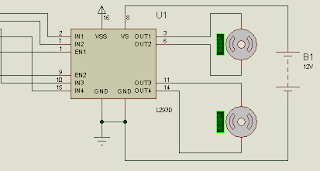Nama: Muhammad Saleh afif
Kelas: 1CC
NIM : 061530700577
Mata Kuliah: Gambar Teknik
Dosen: Ali Firdaus, S.Kom., M.Kom.
SEGMENT DISPLAY AND DRIVER TEST CIRCUIT
Komponen yang diperlukan :
7segment
IC 7447
SW_SPST
RESISTOR
BATTERAY
Berikut langkah-langkah untuk membuat segment display and driver test circuit :
1. Bukalah Proteus 8 di komputer/laptop anda.

2. Klik new project lalu pilih next terus sampai finish, maka akan tampil layar seperti ini.

3. Kemudian masukkan semua komponen yang dibutuhkan dengan cara klik library pilih pick parts from libraries P atau bisa langsung tekan huruf P.

4. Maka akan tampil layar pada berikut ini, tulislah semua komponen yang digunakan di tempat yang dilingkari.

5. Untuk membuat komponen IC 7447 bisa menggunakan icon .


6. Untuk menambahkan kaki pada papan bisa dibuat dengan menggunakkan .


7. Dan untuk mengedit tulisan agar bisa berada di tengah kaki bisa di klik kanan tulisan lalu pilih edit properties atau bisa langsung dengan cara CTRL+E kemudian pilih middle lalu klik OK.


8. Untuk mendapatkan power ground klik kanan -> place -> terminal -> ground, atau bisa langsung di klik menu terminal yang ada sebelah kiri.


9. Setelah semua komponennya terkumpul maka susunlah semua nya menjadi satu.


2. Klik new project lalu pilih next terus sampai finish, maka akan tampil layar seperti ini.

3. Kemudian masukkan semua komponen yang dibutuhkan dengan cara klik library pilih pick parts from libraries P atau bisa langsung tekan huruf P.

4. Maka akan tampil layar pada berikut ini, tulislah semua komponen yang digunakan di tempat yang dilingkari.

5. Untuk membuat komponen IC 7447 bisa menggunakan icon .


6. Untuk menambahkan kaki pada papan bisa dibuat dengan menggunakkan .


7. Dan untuk mengedit tulisan agar bisa berada di tengah kaki bisa di klik kanan tulisan lalu pilih edit properties atau bisa langsung dengan cara CTRL+E kemudian pilih middle lalu klik OK.


8. Untuk mendapatkan power ground klik kanan -> place -> terminal -> ground, atau bisa langsung di klik menu terminal yang ada sebelah kiri.


9. Setelah semua komponennya terkumpul maka susunlah semua nya menjadi satu.